win11提示dhcp服务未开启或异常无法启动怎么办 win11提示dhcp服务未开启或异常无法启动解决方法
更新日期:2022-11-15 10:47:18来源:互联网
用户在win11电脑中电脑连接网络的时候,却收到了dhcp服务未开启或异常无法启动的提示,这要怎么办呢,首先用户要打开win11电脑的运行窗口,输入命令快速打开服务列表,然后找到并打开DHCP Client服务,点击启动DHCP Client服务保存,重启本地连接就能轻松解决问题啦。
win11官方版下载地址(点击下载)
win11提示dhcp服务未开启或异常无法启动解决方法
1、按下快捷键“win+r”,然后点击运行,输入services.msc并回车
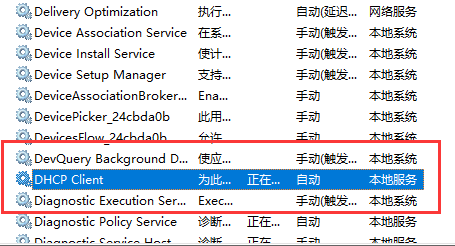
2、可以找到“DHCP Client”服务并双击将其打开
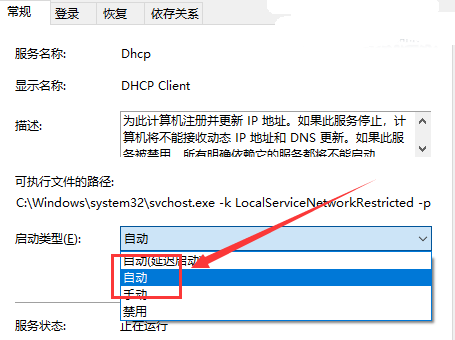
3、将其启用类型改为自动,服务状态改为已启动,然后按确定保存设置,重启本地连接即可
猜你喜欢的教程
标签

